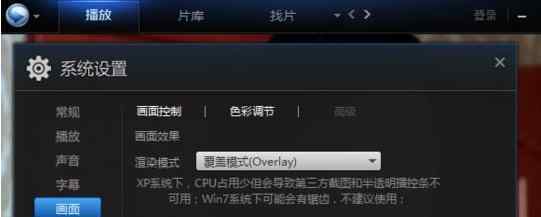
很多小伙伴都遇到过win7系统播放迅雷看看时出现绿屏的困惑吧,一些朋友看过网上零散的win7系统播放迅雷看看时出现绿屏的处理方法,并没有完完全全明白win7系统播放迅雷看看时出现绿屏是如何解决的,今天小编准备了简单的解决办法,只需要按照 1.首先,咱们双击打开迅雷看看软件,然后点击上方任务栏中的播放-画面-高级。 2.之后便会弹出如下图中所示的系统设置窗口了,咱们在左侧菜单中点击画面,然后在右侧界面中选择把渲染模式改为“覆盖模式(Overlay)”或“未渲染(Renderless)”,的顺序即可轻松解决,具体的win7系统播放迅雷看看时出现绿屏教程就在下文,一起来看看吧!
1.首先,咱们双击打开迅雷看看软件,然后点击上方任务栏中的播放-画面-高级。
2.之后便会弹出如下图中所示的系统设置窗口了,咱们在左侧菜单中点击画面,然后在右侧界面中选择把渲染模式改为“覆盖模式(Overlay)”或“未渲染(Renderless)”,完成伤处设置之后,咱们再来试试使用迅雷看看播放视频文件,是不是就不会再出现绿屏的故障了?
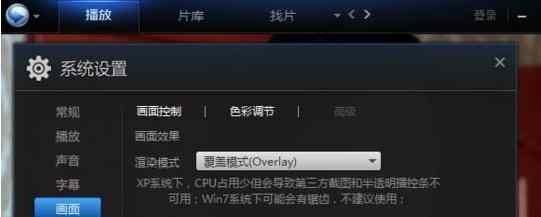
不过这里还有一个办法,是通过屏幕分辨率实现的,咱们需要在桌面右键点击空白处,然后选择屏幕分辨率,接下来在设置界面中点击高级设置,在弹窗中切换到疑难解答中,将“硬件加速”调至“无”,之后点击确定即可。

1.《迅雷看看绿屏 win7系统播放迅雷看看时出现绿屏的解决方法》援引自互联网,旨在传递更多网络信息知识,仅代表作者本人观点,与本网站无关,侵删请联系页脚下方联系方式。
2.《迅雷看看绿屏 win7系统播放迅雷看看时出现绿屏的解决方法》仅供读者参考,本网站未对该内容进行证实,对其原创性、真实性、完整性、及时性不作任何保证。
3.文章转载时请保留本站内容来源地址,https://www.lu-xu.com/keji/308860.html
